阿法购平台用户使用手册
第一章 电脑版
一、注册/登录
1.注册
1.1功能
注册为没有阿法购平台账号的读者在操作需要登录时才能完成时所提供的。
1.2操作流程
在阿法购平台首页选择注册(图1),未注册过阿法购账号的读者在注册页面中,输入正确的手机号、获取验证码、填写邮箱地址、设置密码并确认密码后,点击注册按钮(图2);注册成功页面提示购“恭喜注册成功!”并在3秒后自动跳转到访问页面(图3);已注册过得读者无需在进行注册,立即登录即可。
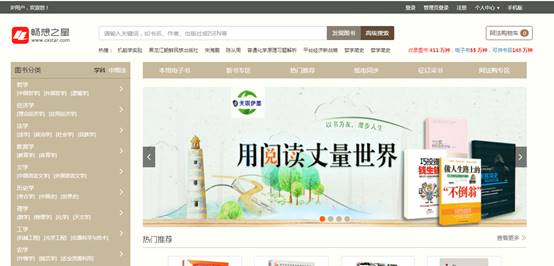
图1

图2
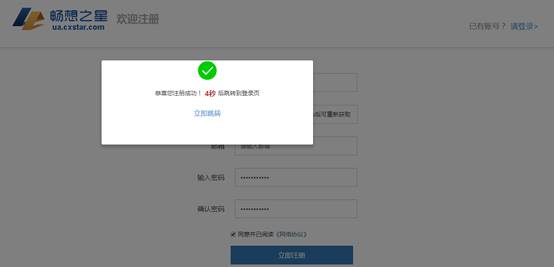
图3
2.登录
2.1功能
针对读者进行荐购、阿法购、收藏、纠错等功能做准备。
2.2流程
新注册成功的读者,注册成功后无需登录可直接访问;若读者是之前注册过的,访问系统时,选择首页右上方的登录按钮,进入登陆页面,读者可选择平台通行证登录和借阅证登录两种方式进行访问阿法购平台。
读者使用平台通行证登录方式访问时(图4),可通过手机号和密码进行登录访问;也可通过第三方进行登录访问阿法购平台;登录成功后跳转到首页;读者选择记住密码时,下次登录输入手机号后密码行自动显示密码,读者直接点击登录即可访问阿法购平台。
读者使用借阅证登录时(图5),如果图书馆跟法购系统对接了统一认证,当选择图书馆后自动跳转到图书馆的统一认证页面中进行登陆。需要根据读者所在图书馆、账号和密码进行登录,读者选择学校、输入读者证号和密码进行登录,登录成功后跳转到首页。
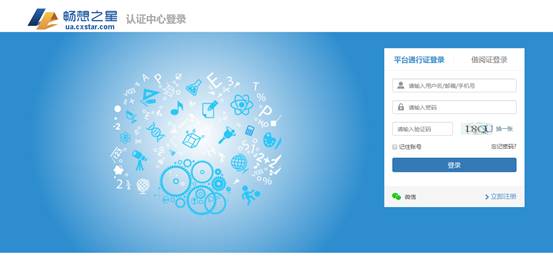
图4

图5
3.忘记密码
3.1功能
忘记密码是针对读者登录阿法购平台时忘记密码进行密码找回的操作。
3.2操作流程
读者在登录页面中,选择忘记密码(图6),页面跳转至找回密码页面(图7),读者输入注册过的手机号,并输入获取的验证码,点击下一步;验证成功进入重置密码步骤,读者重置密码,并保持两次输入的密码一致,点击重置(图8);重置密码成功,页面提示“恭喜您密码修改成功”,读者使用手机号和新密码进行登录访问阿法购平台(图9)。
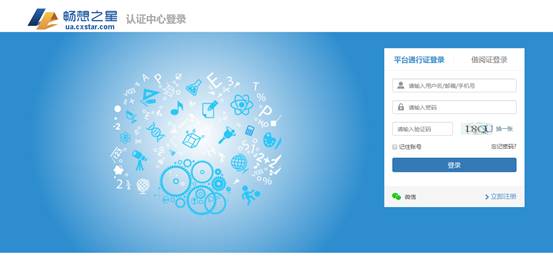
图6

图7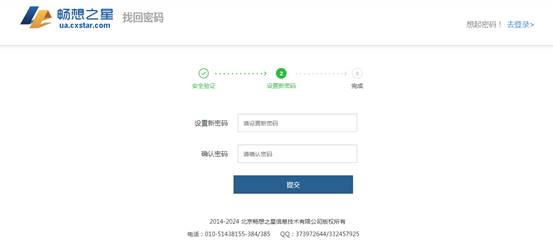
图8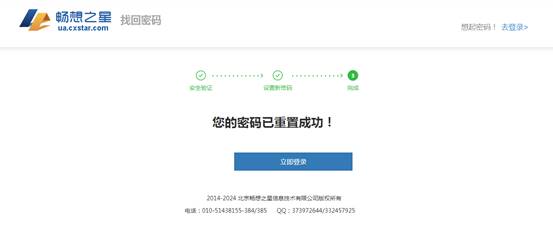
图9
二、图书发现
1.首页
1.1功能
首页是读者访问阿法购平台中纸书检索、高级检索、本馆电子书、新书专区、热门推荐、纸电同步、阿法购专区、阿法购购物车、个人中心的入口。
1.2操作流程
读者访问阿法购平台时,直接跳转至首页(图10),首页为读者提供收录图书和可供书目的种数显示;读者未登录时,在首页可根据纸书检索、高级检索、图书分类、新书专区、热门推荐、纸电同步进行图书查找(红色矩形处);阿法购专区、阿法购购物车、个人中心(蓝色矩形处)需要读者登录后方可操作;其中征订采书为图书馆提供的功能,读者登录后不提供该功能(黄色矩形处)。
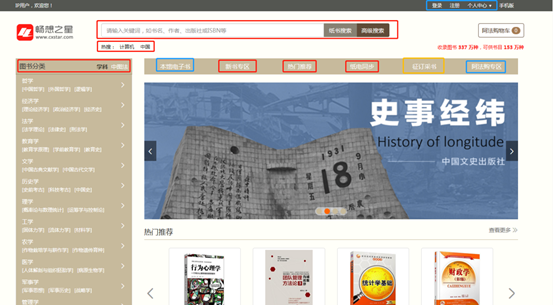
图10
2.关键字检索
2.1功能
针对单个关键字进行检索;提供书名、作者、ISBN和出版社字段。
2.2操作流程
读者在首页中的检索框中输入书名、作者、ISBN、出版社关键字进行纸书搜索(图11),无论有无检索数据,页面都跳转到检索结果页面中。

图11
3热搜
3.1功能
为用户展示系统中被检索频率最高的一组热门关键词。
3.2操作流程
在搜索导航栏下方,为读者展示系统中检索频率最高的几组热门关键词,读者可通过选择需要的关键词直接点击进行检索(图12),页面跳转到检索结果的页面中。

图12
4输入框智能模糊匹配功能
4.1功能
读者输入关键字时,自动匹配与读者输入内容相关的关键词。
4.2操作流程
读者在检索框中输入关键字检索时,系统自动匹配与读者输入内容相关的关键词,读者可从中选择需要的关键词进行下一步检索(图13),页面跳转至检索结果页面中。
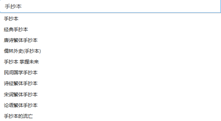
图13
5历史记录
5.1功能
显示读者已经检索过的关键词。
5.2操作流程
读者已经进行检索过,当读者点击输入框时,下拉框中会显示读者之前检索的历史记录,读者可选择需要的关键词进行下一步检索,页面跳转至检索结果的页面中;也可针对以往的记录进行清空操作(图14)。

图14
6.高级检索
6.1功能
针对不同条件进行组合检索。
6.2操作流程
读者可通过基本条件和其他条件进行组合检索;基本条件检索包括图书名称、作者、ISBN、出版社(图15);其他条件包括出版时间、图书分类、价格、是否套装、包装、 纸电筛选(图16),页面跳转至检索结果的页面中。

图15
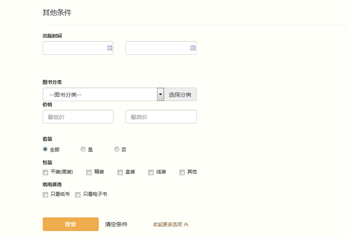
图16
7学科分类
7.1功能
针对学科分类的13大类提供门类到二级学科分类项的检索。
7.2操作流程
读者可通过分类导航栏任意切换学科分类和中图分类,默认为学科分类,系统为读者提供门类以及一、二级的分类项,可任意选择门类、一级或二级分类项进行详细查找(图17)。
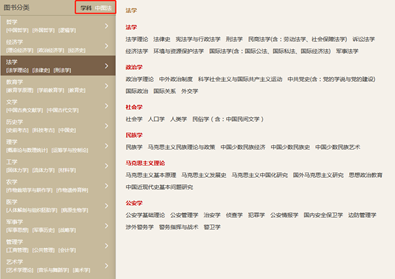
图17
8中图分类
8.1功能
针对中图分类法的22类提供门类到二级中图分类项的检索。
8.2操作流程
读者可通过图书分类导航切换中图法,系统为读者提供门类到二级的分类项,可任意选择门类、一级或二级分类项进行详细查找(图18)。

图18
9.本馆电子书
9.1功能
本馆电子书是读者所在馆的电子书显示。
9.2操作流程
读者在阿法购平台首页点击本馆电子书入口,页面跳转至北京畅想之星图书馆系统中,在该页面中显示读者所在馆所订购的电子书,读者可根据题名、ISBN、作者、出版社、内容简介进行查找,也可通过图书分类进行分类查找,详细操作请参考畅想之星电子书平台使用手册相关章节(图19)。
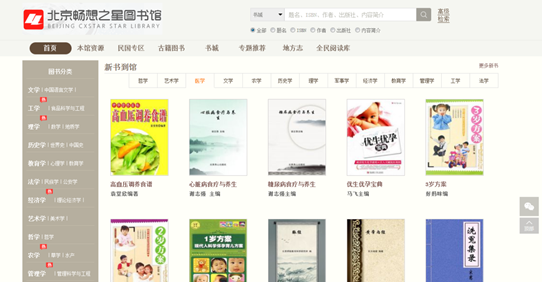
图19
10.新书专区
10.1功能
针对最新的图书进行显示。
10.2操作流程
在首页中有最新纸书区域、最新电子书区域以及菜单栏中的新书专区均显示新书数据。
读者在首页处的最新纸书选择查看更多(图20),页面跳转至新书专区页面,仅显示最新的纸书部分;读者在首页下方处选择最新电子书查看更多时(图21),页面跳转至新书专区,仅显示最新的电子书部分;读者选择菜单栏的新书专区,页面跳转至新书专区页面(图22),该页面显示纸书新书和电子书新书,在新书专区的左上角显示数量及页数,可进行上下翻页;在该页面右上角读者可通过出版社进行检索该出版社的新书情况;也可通过勾选纸书或者电子书进行查看;在页面最下方显示分页情况,读者可手动输入想要跳转的页码;点击图书图片进入图书详情页面中。
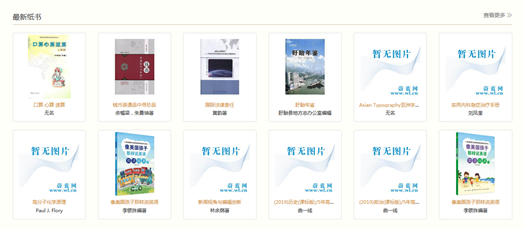
图20
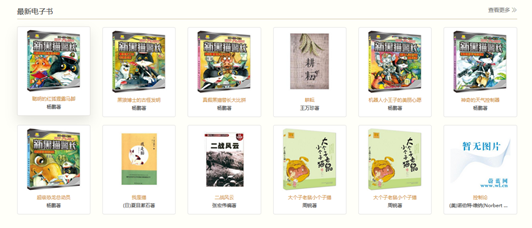
图21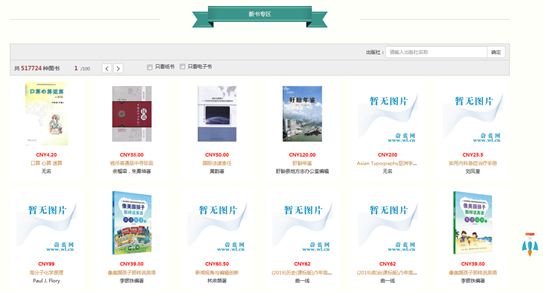

图22
11.热门推荐
11.1功能
针对最热门的搜索图书进行展示。
11.2操作流程
在首页处有热门推荐区域,该区域只显示最热门的四本图书,查看更多跳转至热门推荐页面中(图23);读者可以通过菜单栏的热门推荐进入热门推荐页面中(图24),在该页面中读者可根据出版时间进行排序,也可通过出版社进行检索查找;在热门推荐的右上方显示热门推荐的图书总数和页数,可进行翻页;在页面的最下方有页码的选择,读者可根据自己的需求手动填写页码,并跳转至该页;点击图书图片跳转至图书详情页面中。

图23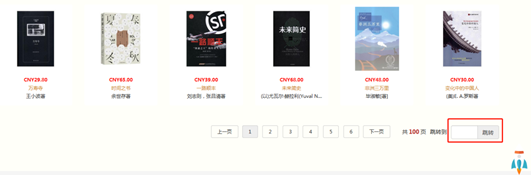


图24
12.纸电同步
12.1功能
针对既有纸书又有电子书的图书进行同步显示。
12.2操作流程
读者通过首页菜单栏中的纸电同步进入该页面,在纸电同步页面中可对出版时间进行排序;可通过出版社进行检索;在右上角显示纸电同步的图书总数量以及页码显示及翻页操作;可通过现货进行筛选;在页面最下方可进行翻页操作,读者可根据需要手动输入页码进行页面跳转(图25);点击图书图片跳转至图书详情页面中。


图25
13阿法购专区
读者通过首页菜单栏中的阿法购专区进入专区页面,在该页面中可针对专区中的图书进行综合排序、出版时间排序、价格排序以及价格区间的筛选,可通过出版社进行检索,在专区右上角显示图书数量及页码和分页操作;页面中火箭样式为回到顶部;在页面最下方为分页,读者可通过手动填写页码跳转至相应页(图26);点击图书图片跳转至图书详情页面中。
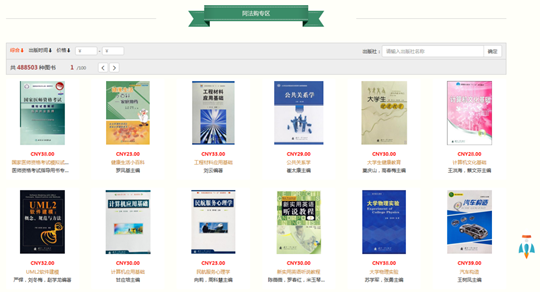
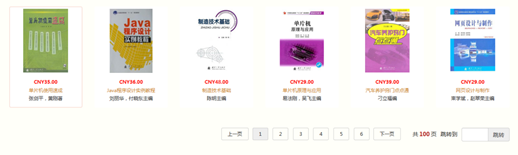
图26
14轮播图
14.1功能
通过轮播图了解最新的活动书籍信息。
14.2操作流程
在首页导航栏下方是轮播图展示区,读者通过点击轮播图了解最新的书籍信息,点击后跳转至图书详情页面中(图27)。

图27
三、检索结果
读者通过关键词、热搜、历史记录、高级检索以及学科分类进行查询图书时,查询结果跳转至检索导航页面中(图28),页面中提供检索框、显示、筛选以及分类导航;点击检索结果中图书图片可跳转至图书详情页面中;页面中畅想之星的标识时返回首页操作。
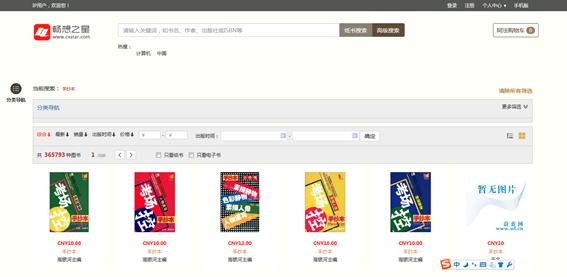
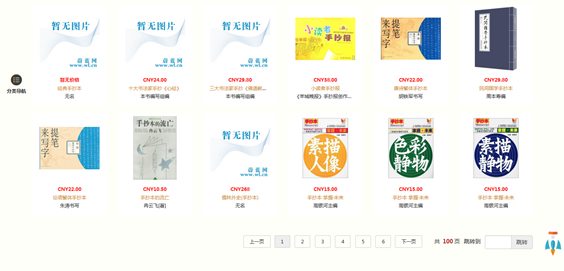
图28
读者是通过关键词检索进入该页面的,在页面中显示当前搜索,可进行清空所有筛选操作(图29)。

图29
如果读者是通过分类导航进入该页面的,页面中显示分类导航的一级、二级、三级以及三级以下的分类,读者可根据级别分类进行检索(图30)。

图30
在检索结果页面中,针对检索结果读者可进行排序操作、价格区间的筛选、出版时间区间的筛选以及现货、纸书、电子书的筛选,读者选择更多筛选为读者提供出版社、套装、包装的筛选,读者可组合筛选(图31)。

图31
系统为读者提供两种模式进行显示,一种为表格模式(图32),一种为列表格式(图33),系统默认显示表格模式,读者可根据需要进行切换浏览模式。
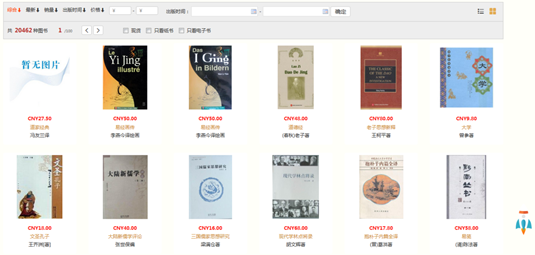
图32

图33
在页面中悬浮的分类导航读者可通过点击后通过分类进行图书的查找(图34)。

图34
四、图书详情
读者有多处可进入图书详情页面的选择,可通过首页中 热门推荐、最新纸书、最新电子书以及轮播图显示的最新图书进入图书详情页面中;读者也可通过在检索结果页面中进入图书详情页面中,在新书专区、热门推荐、纸电同步、阿法购专区模块中也可进入图书详情页面中。
在详情页面中分为四项展示,分别是图书基本信息、图书详情、出版信息、最近浏览(图35)。

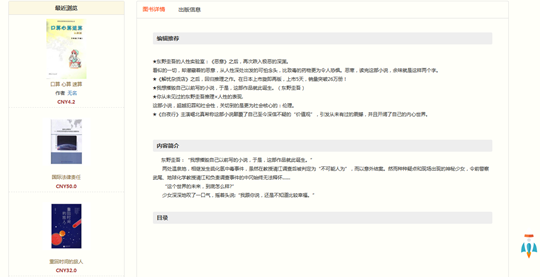
图35
(1)图书基本信息
图书的基本信息(图36),主要显示图书的封面、书名、主要作者、其他作者、出版社、出版/印刷时间、ISBN、本馆馆藏、类似馆藏、纸书价格、蔚蓝网价格、荐购次数、中图分类法、学科分类法,页面中浅蓝色字体可作为关键词进行检索;提供纠错、收藏图书纸书荐购、加入阿法购购物车的操作。
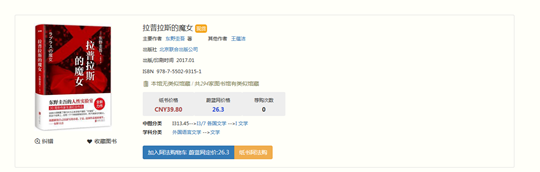
图36
(2)图书详情
图书详情主要显示编辑推荐、内容简介、目录信息(图37)。
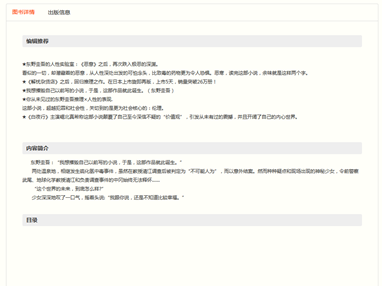
图37
(3)出版信息
出版信息主要显示作者、出版社、ISBN、读者对象、版次、印刷信息、尺寸、套装数量/页数、装帧、获奖信息附件(图38)。
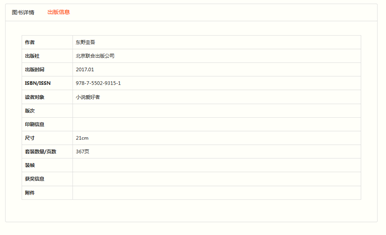
图38
(4)最近浏览
最近浏览显示读者最近浏览的图书记录,读者点击图书封面进入该图书的详情页(图39)。
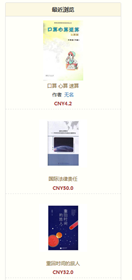
图39
五、图书荐购
1.纸书荐购
1.1功能
针对图书馆没有馆藏的图书进行推荐购买。
1.2操作流程
在图书详情页面中有图书荐购的入口,读者点击纸书荐购按钮,页面弹出框中需要填写荐购理由,填写后点击纸书荐购按钮,荐购成功后原来纸书荐购按钮变成不可点击且文字提示为纸书已荐购(图40)。
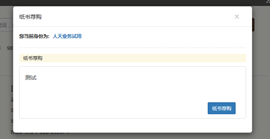
图40
六、图书阿法购
1.图书阿法购
在阿法购专区进入图书详情页面,读者可加入阿法购购物车的操作,加入成功后可在购物车进行下单。
2.阿法购购物车
在首页、检索结果页、图书详情页均有阿法购购物车的提示,阿法购购物车只有登陆后方可进入页面,在阿法购购物车页面中,显示阿法购图书的种数、当前可阿法购图书的种数和金额限制,显示图书的信息、数量、价格、可执行操作,显示最近收藏和最近浏览的记录,以及可执行清空购物车、批量删除、移入收藏夹和下单操作(图41);在阿法购购物车页面中,读者删除后可对已删除的图书进行重新添加至购物车和移入收藏夹操作(图42)。
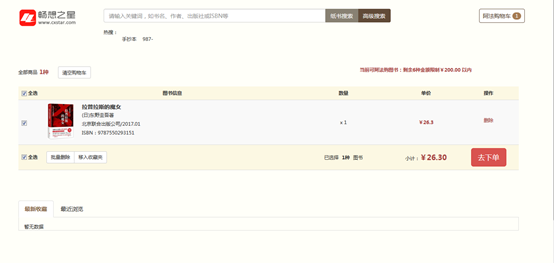
图41

图42
点击去下单按钮,页面跳转至核对订单页面中(图43),若图书馆管理员设置为将阿法购的图书发送到图书馆,则不需要读者填写收货地址;若发送到读者手里,需填写收货人地址(图44),点击新增地址页面弹出新增收货人信息输入框,需要填写收货人、所在区、详细地址、联系电话、邮政编码,带*为必填项。核对后点击提交订单,提交订单成功页面会进行提示订单已提交成功(图45),订单号、总种数、总金额,读者可选择查看订单和返回首页操作,查看订单进入我的阿法购页面中。

图43
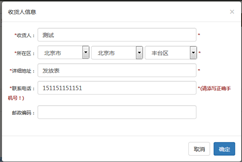
图44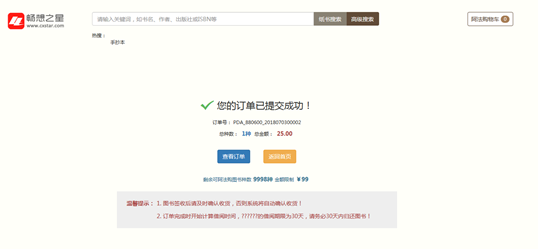
图45
七、个人中心
1.个人中心首页
读者在个人中心首页可进行手机号码更换、邮箱更换、切换当前登录馆、绑定新图书馆、查看我的阿法购书单、最近荐购、最近收藏以及最近浏览(图46)。


图46
(1) 读者可针对已经绑定的手机号和邮箱进行更换,更换手机号时需要进行验证在手机变更页面中通过获取的验证码验证身份(图47),验证成功后设置新号码,获取新号码的验证码后,验证成功则更换成功(图48)。
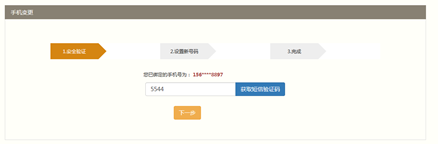
图47

图48
(2) 读者在更换邮箱时,需要通过已绑定的邮箱进行身份验证(图49),身份验证成功设置新邮箱,并进行验证,验证成功后则更换成功(图50)。

图49
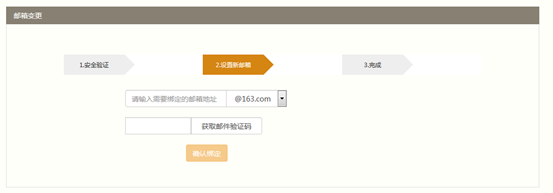
图50
(3) 读者选择切换当前登录馆时,读者需要在弹出框中选择需要切换的图书馆,仅显示已绑定的图书馆(图51)。
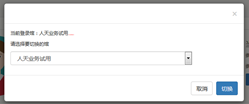
图51
(4) 读者选择绑定新图书馆时,在页面中显示图书馆,当前页若没有读者需要的图书馆可进行检索,也可上下翻页进行查找,找到需要绑定的图书馆点击绑定即可(图52)。
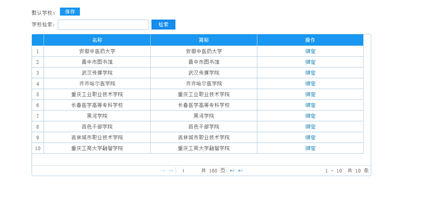
图52
(5) 显示我的阿法购订单,并提供查看更多我的阿法购操作,点击图书封面进入图书详情页面(图53)。

图53
(6) 显示我的最近荐购,并提供查看更多荐购操作,点击图书封面进入图书详情页面(图54)。

图54
(7) 点击最近收藏和最近浏览可切换查看,并提供查看更多最近收藏(图55)和最近浏览(图56),点击图书封面进入图书详情页面。

图55
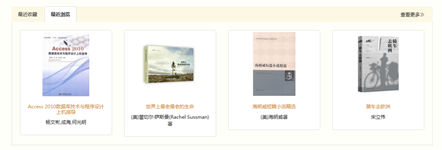
图56
2.我的图书馆
我的图书馆显示已绑定的图书馆信息,如图书馆名称、绑定证号、绑定时间,可对绑定的图书馆进行解除绑定操作(图57)。
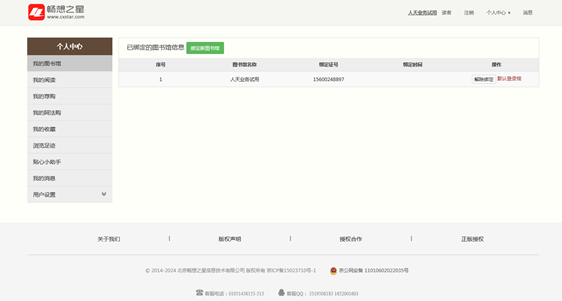
图57
3.我的阅读
读者选择我的阅读显示的是读者阅览电子书的记录,提供两种视图供读者浏览,可对阅览的电子书删除操作,阅读较多的时候可根据书名、作者、ISBN、出版社进行检索(图58),具体操作请参考畅想之星电子书平台使用手册相关章节。
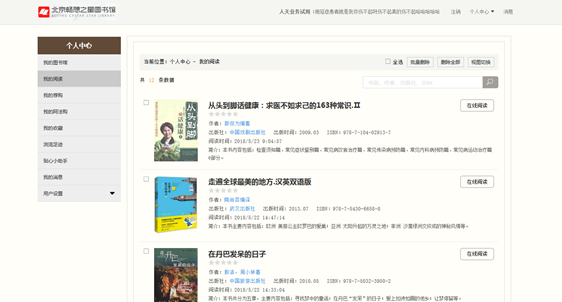
图58
4.我的荐购
荐购分为纸书荐购和电子书荐购。(图59)
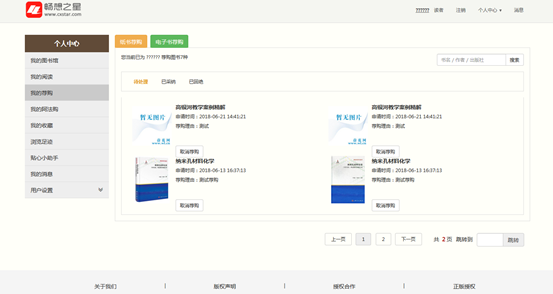
图59
我的荐购显示读者的荐购记录,读者可对已荐购的信息进行集中管理。
1)查看已荐购的图书信息
读者荐购的图书信息展示包括图书封面、书名、荐购时间、荐购理由以及图书馆的回复内容,点击图书封面或者书名链接可跳转到图书详情页面查看具体信息;也可进行荐购取消的操作(图60)。
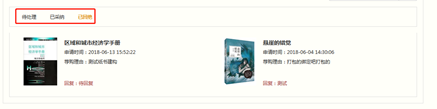
图60
2)查看荐购状态
荐购状态分为待处理、已采纳、已回绝三个状态,读者可随时跟踪荐购状态(图61);待处理状态为读者提交荐购后图书馆员未做处理的状态;已采纳状态是图书馆已同意购买但未到馆的状态;已回绝状态为图书馆已经给出回复不进行购买的状态;读者可以分别查看处于不同状态下的荐购情况。
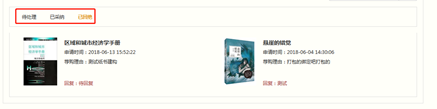

图61
3)对已荐购的图书进行检索
读者可通过搜索书名、作者和出版社来定位需要查找的图书(图62)。

图62
5.我的阿法购
我的阿法购有纸书阿法购和电子书阿法购(图63)
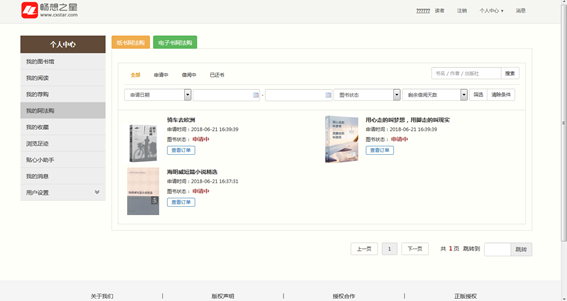
图63
读者在我的阿法购中查看已经下单的阿法购订单信息。
(1) 图书信息展示
图书的信息展示包括图书封面、书名、图书申请时间、申请状态、以及查看订单详情;对于借阅中的图书显示借阅起始日期、应还日期以及剩余节约天数的提示信息;对于已归还的图书显示借阅起始日期、还书日期以及超期还书的提示信息。选择图书封面或者书名跳转到图书详情页面(图64)。
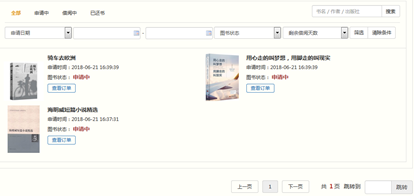
图64
选择查看订单按钮时,进入阿法购订单详情页面,显示订单信息、物流信息、图书相关信息。
a) 订单信息包括订单号、订单状态、创建时间、图书的总种数、总金额、以及收货人信息,包括收货人姓名、地址、联系电话、邮政编码。
状态为待确认时,可对订单进行取消操作(图65)。

图65
状态为处理中时,系统已经确认但未处理的状态;系统确认订单后开始进行处理的状态;图书正在进行配货阶段的状态,因此不能进行取消操作(图66)。

图66
状态为已发货时,配送成功并完成图书的发送状态。
状态为已取消时,读者在系统确认前取消订单。
状态为已签收时,读者签收图书后的状态。
状态为已完成时,读者归还图书后的状态或图书所属单位中全部图书配货失败后的状态。
b)配送信息包括配送方式(快递公司、货运单号)和物流信息(下单时间、下单状态)(图67)

图67
c)图书相关信息包括图书基本信息、阿法购数量、图书状态、借阅日期、应还日期、还书日期、提示信息(图68)。

图68
(2) 图书搜索
读者可通过书名、作者、出版社进行检索(图69)。

图69
(3) 信息筛选
读者可通过时间范围进行筛选,其中包括申请时间、借阅时间、应还日期、还书日期;图书状态进行筛选,其中包括申请中、申请成功、申请失败、申请已取消、借阅中、已还书6个选项;剩余借阅天数进行筛选,其中包括剩余借阅天数大于10天、剩余借阅天数小于10天、剩余借阅天数小于5天以及借阅时间已超期四个选项进行筛选;读者可一键清除当前所有筛选结果,恢复到初始状态。
6.我的收藏
读者可通过收藏夹浏览自己之前收藏过得图书,收藏夹中显示当前收藏图书总量;读者可通过排序按钮选择书名降序排列、出版时间降序排列或价格升降序排序来进行显示;读者通过点击列表中的图书封面或书名链接,可直接跳转到图书详情页查看更详细的信息;读者可在收藏夹中搜索自己需要的图书,搜索内容可以是书名、作者、出版社、ISBN(图70);读者将光标放在图书封面处可取消收藏操作(图71)。

图70

图71
7.浏览足迹
浏览足迹记录读者浏览过的图书的基本信息,包括图书封面、图书价钱、图书名、作者,点击图书封面可进入图书详情页面(图72)。
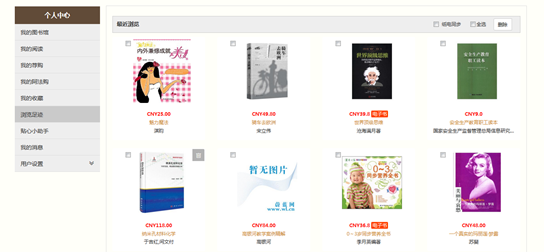
图72
读者可对浏览记录进行纸书和电子书的筛选(图73)。

图73
读者可对浏览记录进行删除操作,可通过勾选进行部分删除,也可进行全选进行全部删除;也可通过光标在封面处显示删除针对单本图书删除(图74)。
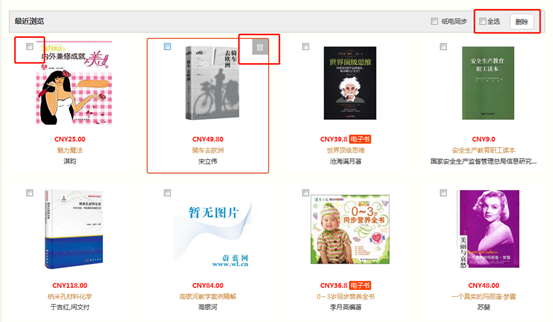
图74
8.贴心小助手
贴心小助手主要为读者提供荐购、阿法购的简单功能说明。
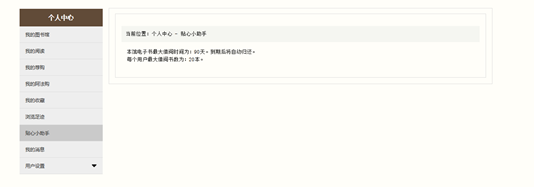
图75
9.我的消息
我的消息是获取电子书消息提醒,包括预约成功、借阅成功的电子书等,通过我的消息进行通知读者,信封图标打开为已阅读,未打开为未阅读;可针对我的消息进行标记为已读、批量删除、单条删除、全部删除(图76),具体操作详见畅想之星电子书平台使用手册相关章节。
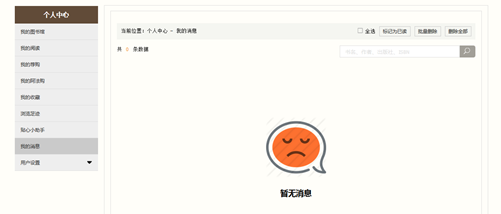
图76
10.用户设置
用户设置包括个人信息和收货地址两部分。
(1) 个人信息
个人中心包括读者基本信息、头像图片设置、密码变更(图77)。
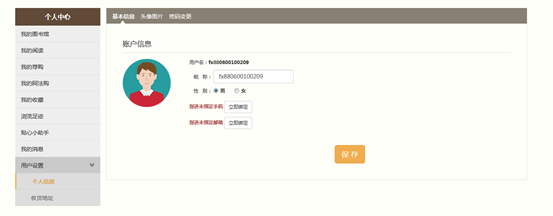
图77
a)基本信息
基本信息包括用户名、昵称、性别、生日、手机号和邮箱。其中用户名为注册账号不可更改,昵称、性别和生日可修改,用户在首次登录系统时提醒用户进行手机或邮箱的绑定,便于密码找回使用;已绑定的手机号和邮箱可在此进行变更。
绑定手机号时,需要通过验证码进行身份校验,验证成功后完成绑定,对于已绑定的手机用户可对其进行变更,同样需要身份验证后再重新绑定。
邮箱的绑定需要通过发送验证邮件进行身份校验,验证成功后完成绑定,邮箱变更时可选择通过手机或邮箱进行身份验证,验证后再进行新邮箱的绑定,流程与绑定流程相同。(图78)

图78
b) 头像图片
读者可选择系统默认提供的头像进行设置(图79),也可上传自己喜欢的jpg、jpeg、bmp、png和gif格式的文件,大小限制5MB以内(图80)。
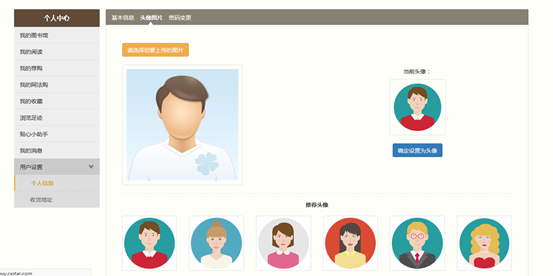
图79
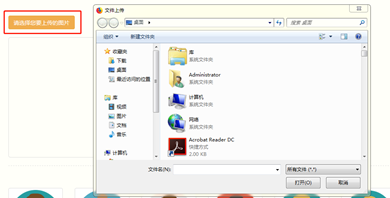
图80
c) 密码变更
密码变更前需要先通过身份验证,可选手机验证或邮箱验证,通过验证码或验证邮件进行身份验证,成功后设置新密码完成密码变更。
a) 手机号验证
通过向已绑定的手机号发送验证码进行验证(图81),验证成功后设置新密码,确认密码需要两次输入的新密码相同(图82),设置成功则完成密码变更(图83)。

图81
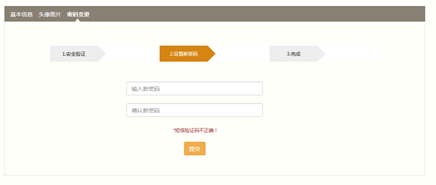
图82
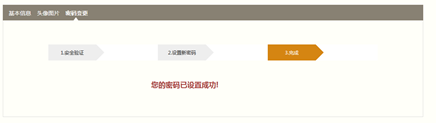
图83
b) 邮箱验证
读者输入验证码,验证成功后,输入新密码并确认,两次输入需要完全相同,验证成功则密码变更成功(图84)。
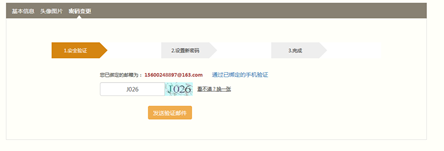
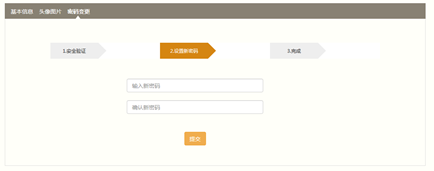

图84
(2)收货地址
读者收货地址的设置,要求读者最多设置20个收货地址。新增的收货地址系统默认为默认地址,可对收货地址进行修改和删除操作(图85)。

图85
第二章 手机版
一、注册/登录
1.注册
1.1功能
注册为没有阿法购平台账号的读者在操作需要登录时才能完成时所提供的。
1.2操作流程
读者没有阿法购平台的账号时,在访问阿法购专区、购物车、本馆电子书等,系统将跳转至登录页面提示用户先进行登陆后方可进行操作;读者需要先进行注册;通过手机号进行注册,读者输入手机号,并通过验证码进行验证,验证后对密码进行设置,同时阅读和同意相关条款并提交注册(图86)。
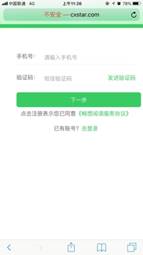
图86
2登录
2.1功能
针对读者进行荐购、阿法购、收藏、纠错等功能做准备。
2.2操作流程
注册成功后,读者通过选择图书馆、输入账户名(手机号、邮箱、用户名)和密码进行登录,也可通过第三方账号进行登录(图87)。

图87
3忘记密码
3.1功能
忘记密码是针对读者登录阿法购平台时忘记密码进行密码找回的操作。
3.2操作流程
读者忘记密码时,在登录页面中选择忘记密码,通过绑定的手机号和验证码验证身份,并重新设置密码(图88);也可通过邮箱进行找回密码,读者需要输入绑定的邮箱和获取的验证码进行身份验证,身份验证成功并重新设置密码(图89)。
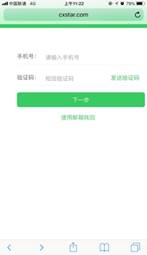

图88

图89
二、图书发现
1.首页
1.1功能
首页是读者访问阿法购平台中纸书检索、高级检索、本馆电子书、新书专区、热门推荐、纸电同步、阿法购专区、阿法购购物车、个人中心的入口。
2.2操作流程
读者访问阿法购平台时,直接跳转至首页,首页为读者提供发现图书的入口,检索导航、轮播图、热门推荐、最新纸书、最新电子书,其中轮播图显示为爱上阿法购、纸电同步、本馆电子书的入口(图90)。
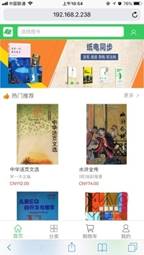
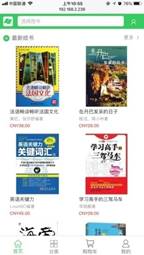
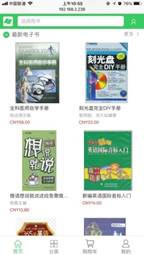
图90
2.关键词检索
2.1功能
针对单个关键字进行检索;提供书名、作者、ISBN和出版社字段。
2.2操作流程
读者可在搜索导航栏中搜索关键字进行查找,如书名、作者、出版社、ISBN等,点击搜索按钮可在全平台范围内进行查找,匹配到的结果将显示在检索结果的页面中(如图91)。
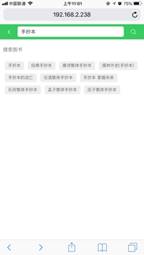
图91
3.热搜
3.1功能
为用户展示系统中被检索频率最高的一组热门关键词。
3.2操作流程
读者可选择搜索栏下方展示被搜索频率最高的一组热门关键词,读者可以直接选择需要的关键词进行检索。
4.输入框智能模糊匹配功能
4.1功能
读者输入关键字时,自动匹配与读者输入内容相关的关键词。
4.2操作流程
读者在输入框中输入关键词后,系统自动匹配与输入内容相关的关键词进行展示,读者可从中选择需要的关键词进行下一步检索(如图92)匹配到的结果将显示在检索结果页面中。
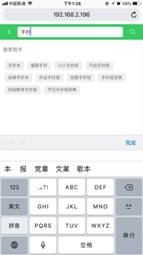
图92
5.历史记录
5.1功能
显示读者已经检索过的关键词。
5.2操作流程
读者已经进行过搜索,当读者点击输入框时,页面中显示历史搜索,可对历史搜索中的关键字进行检索,也可对历史搜索中的关键字进行清空操作(如图93),匹配结果在检索页面中进行显示。

图93
6.高级检索
6.1功能
针对不同条件进行组合检索。
6.2操作流程
读者点击高级检索进入高级检索页面中(如图94),高级检索主要针对不同条件进行组合检索,包括书名、作者、ISBN、出版社、出版日期(起始日期—截止日期)、价格区间(最低价格—最高价格),匹配结果在检索结果页面中进行显示。
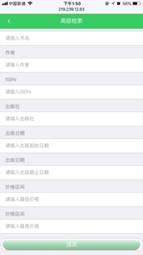
图94
7.学科分类
7.1功能
针对学科分类的13大类提供到三级分类项的检索。
7.2操作流程
读者可通过分类模块任意切换学科分类和中图分类,默认为学科分类,系统为读者提供门类到二级的分类项,可任意选择门类、一级或二级分类项进行详细查找(图95),匹配结果将在检索结果页面中进行显示。
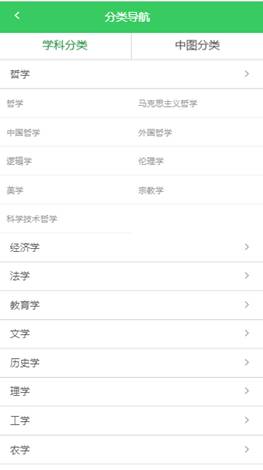
图95
8.中图分类
8.1功能
针对中图分类法的22类提供到三级分类项的检索。
8.2操作流程
读者可通过图书分类导航切换中图法,系统为读者提供到二级的分类项,可任意选择门类、一级或二级分类项进行详细查找(图96),匹配到的结果将显示在检索结果中。

图96
9.本馆电子书
9.1功能
本馆电子书是读者所在馆的电子书显示。
9.2操作流程
在首页的轮播图有本馆电子书的入口,页面跳转至北京畅想之星图书馆系统中,在该页面中显示读者所在馆所订购的电子书,读者可根据题名、ISBN、作者、出版社、内容简介进行查找,也可通过图书分类进行分类查找,详细操作请参考畅想之星电子书平台使用手册相关章节(图97)。

图97
10.新书展示
10.1功能
针对最新的图书进行显示。
10.2操作流程
在首页有新书展示的入口,读者可通过最新纸书和最新电子书进入新书展示页面中(图98),在新书展示页面中读者可通过分类、出版社进行筛选,可通过学科分类和中图分类的门类、一级、二级分类进行筛选(图99);也可通过出版社进行筛选,选择出版社时,可通过首字母进行查找出版社进行筛选(图100)。

图98
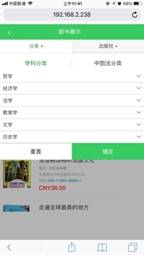
图99
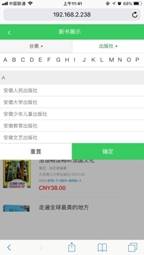
图100
11.热门推荐
11.1功能
针对最热门的搜索图书进行展示。
11.2操作流程
在首页有热门推荐的入口,读者可选择首页的热门推荐点击更多进入热门推荐页面(图101)。
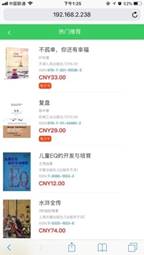
图101
12.纸电同步
12.1功能
针对既有纸书又有电子书的图书进行同步显示。
12.2操作流程
在首页的轮播图中有纸电同步的入口,在纸电同步页面中,读者可根据自己需要进行检索;也可针对显示的纸电同步的数据进行排序,排序方式有多种分别是根据最新排序、综合排序、销量排序、价格排序(图102);也可针对分类、出版社、出版时间以及价格区间、出版时间的区间、现货、纸电筛选、套装和包装进行筛选(图103)。
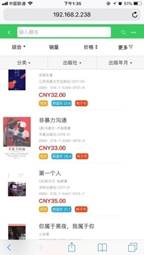
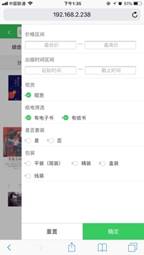
图102 图103
13.阿法购专区
在首页的轮播图中选择爱上阿法购为进入阿法购专区的入口,读者在阿法购专区可针对图书进行排序,可按默认排序和出版时间排序通过分类进行筛选,通过出版社进行筛选,筛选时可通过出版社的首字母进行查找(图104)。
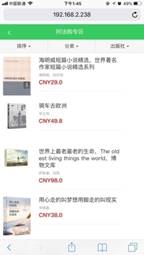
图104
三、检索结果
读者通过关键词、热搜、历史记录、高级检索以及学科分类进行查询图书时,将跳转至查询结果页面中,在检索结果页面中,读者可针对检索结果进行检索,对检索结果可进行综合排序、根据最新排序、根据销量排序、根据价格排序(图105);可通过学科分类、中图分类、出版社、出版年月以及价格区间、出版时间区间、现货、纸电筛选、套装、包装进行筛选(图106)。
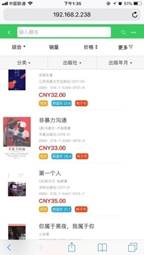
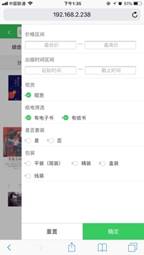
图105 图106
四、图书详情
读者有多处可进入图书详情页面的选择,可通过首页中 热门推荐、最新纸书、最新电子书以及轮播图显示的爱上阿法购、纸电同步进入图书详情页面中;读者也可通过在检索结果页面中进入图书详情页面中。
在图书详情页面中,分为商品和详情两部分。
(1) 商品
在商品页面中,主要显示图书的信息以及一些基本的操作;在商品页中显示图书的图书封面、书名、价格以及蔚蓝网的价格、以及是否是现货、主要作者、其他作者、出版社、出版/印刷时间、ISBN、中图分类、学科分类、荐购数、类似馆藏,读者可通过主要作者、其他作者、出版社、中图分类、学科分类作为检索点。
在商品页面中,可进行纸书荐购、加入阿法购购物车、纠错、收藏、以及跳转到阿法购购物车(图107)。
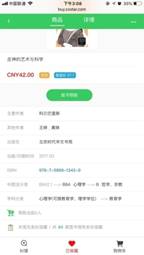
图107
纸书荐购时,需要填写荐购理由后点击纸书荐购按钮荐购成功后跳转至图书详情页面中,纸书荐购按钮则提示为已荐购,并不能再次进行荐购(图108)。

图108
读者纠错操作时需填写纠错标题、错误类型、错误内容、姓名、联系方式进行纠错(图109)。

图109
读者点击收藏按钮时,收藏成功收藏变为红色表示已收藏成功。
(2) 详情
在详情页面中显示内容详情和出版信息。
内容详情主要显示编辑推荐、内容简介、目录、摘要与插图(图110)。

图110
出版信息主要显示作者、出版社、出版时间、ISBN、读者对象、尺寸、套装数量/页数、装帧(图111)。
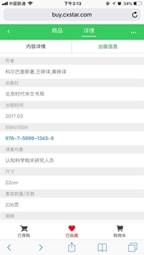
图111
五、图书荐购
1.纸书荐购
1.1功能
针对图书馆没有馆藏的图书进行推荐购买。
1.2操作流程
在图书详情页面中有图书荐购的入口,读者点击纸书荐购按钮,跳转至纸书荐购页面,需要填写荐购理由,填写后点击纸书荐购按钮,荐购成功后原来纸书荐购按钮变成不可点击且文字提示为纸书已荐购(图112)。

图112
六、图书阿法购
1.图书阿法购
在阿法购专区进入图书详情页面,读者可加入阿法购购物车的操作,加入成功后可在购物车进行下单(图113)。

图113
2.阿法购购物车
在首页、图书详情页均有阿法购购物车的提示,阿法购购物车只有登陆后方可进入页面,在阿法购购物车页面中,显示阿法购图书的种数、当前可阿法购图书的种数和金额限制,显示图书封面、书名、作者、出版社、出版时间、ISBN及数量(图114);读者选择右上方编辑可对购物车的图书进行删除和移入收藏夹操作(图115)。
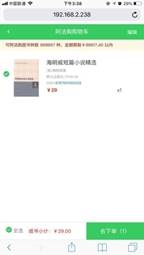

图114 图115
读者点击去下单按钮,页面跳转至订单审核页面,若图书馆管理员设置为将阿法购的图书发送到图书馆,则不需要读者填写收货地址;若发送到读者手里,需要读者添加收货人地址(图116),在进行提交订单,订单通过后页面提示订单提交成功,并可以查看订单或者返回首页,在该页面中显示订单号、总种数、金额以及相关提示(图117)。
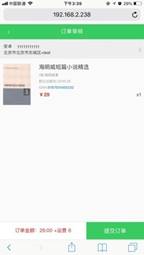
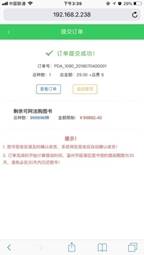
图116 图117
七、个人中心
1个人中心首页
读者在个人中心首页可对图书馆进行切换操作(图118),切换图书馆时跳转至图书馆选择页,图书馆可在该页面选择已绑定的图书馆(图119)。
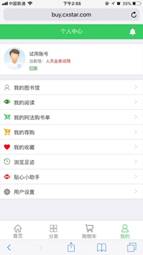

图118 图119
2我的图书馆
我的图书馆显示已绑定的图书馆信息,如图书馆名称、绑定证号、绑定时间,可对绑定的图书馆进行解除绑定操作(图120);绑定新图书馆时,在页面中选择需要绑定的图书馆,读者可通过学校名称进行检索,确定后进行绑定操作(图121)。
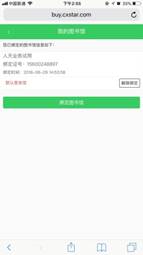

图120 图121
3我的阅读
读者选择我的阅读显示的是读者阅览电子书的记录,具体功能不做详细介绍。
4我的荐购
荐购分为纸书荐购和电子书荐购。
我的荐购显示读者的荐购记录,读者可对已荐购的信息进行集中管理。
1)查看已荐购的图书信息
读者荐购的图书信息展示包括图书封面、书名、荐购时间、荐购理由以及图书馆的回复内容,点击图书封面或者书名链接可跳转到图书详情页查看具体信息;也可进行荐购取消的操作。
2)查看荐购状态
荐购状态分为待处理、已采纳、已回绝三个状态,读者可随时跟踪荐购状态;待处理状态为读者提交荐购后图书馆员未做处理的状态;已采纳状态是图书馆已同意购买但未到馆的状态;已回绝状态为图书馆已经给出回复不进行购买的状态;已到馆状态为图书已经发送到图书馆可节约的状态。读者可以分别查看处于不同状态下的荐购情况。(图122)

图122
5我的阿法购书单
我的阿法购书单提供纸书和电子书两种;并提供阿法购三种状态:申请中、借阅中、已还书(图123)。

图123
读者在我的阿法购中查看已经下单的阿法购订单信息。
(1)图书信息展示
图书的信息展示包括图书封面、书名、图书申请时间、图书状态、以及查看订单详情;选择图书封面或者书名跳转到图书详情页面。
选择查看订单按钮进入订单详情页面,可针对订单状态进行跟踪;订单详情页面中显示收货人的基本信息包括收货人、收货人手机号、收货地址、邮政编码;显示图书的基本信息包括图书封面、书名、作者、图书状态、数量、价钱;显示订单信息包括订单号、创建时间、总种数、总金额。
状态为待确认时,可对订单进行取消操作。
状态为处理中时,系统已经确认但未处理的状态;系统确认订单后开始进行处理的状态;图书正在进行配货阶段的状态,因此不能进行取消操作。
状态为已发货时,配送成功并完成图书的发送状态。
状态为已取消时,读者在系统确认前取消订单。
状态为已签收时,读者签收图书后的状态。
状态为已完成时,读者归还图书后的状态或图书所属单位中全部图书配货失败后的状态。(图124)
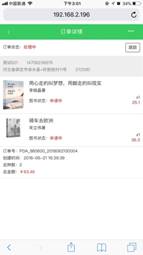
图124
在订单跟踪页面中显示送货方式和订单状态,其中送货方式包括的快递公司和货运单号的信息。(图125)

图125
(2)图书搜索
读者可通过书名、作者、出版社进行检索(图126)。
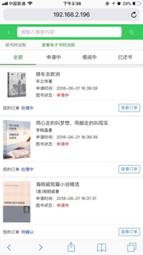
图126
6我的收藏
读者可通过收藏夹浏览自己之前收藏过得图书,收藏夹中显示当前收藏图书总量;读者通过点击列表中的图书封面或书名链接,可直接跳转到图书详情页查看更详细的信息(图127)。

图127
读者可在收藏夹中搜索自己需要的图书,搜索内容可以是书名、作者、出版社、ISBN(图128)。
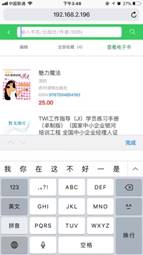
图128
读者可编辑已收藏的图书,对其进行单条删除、多条删除以及全部删除的操作(图129)。

图129
7浏览足迹
浏览足迹是显示读者最近时间内浏览的图书记录,显示内容包括图书封面、书名、作者、出版社和价钱;读者通过图书图片进入图书详情页面;可对浏览足迹做清空操作,清空则将浏览足迹中的全部信息进行清空(图130)。
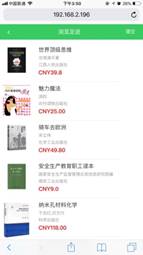
图130
8用户设置
用户设置页面主要显示读者的个人信息,包括头像、账号、昵称、性别、出生日期、密码变更、地址管理、邮箱及退出登录操作(图131)。

图131
(1)更换头像
读者可进行头像更换操作,点击头像时,页面下方出现系统提供的默认头像供读者选择(图132)。
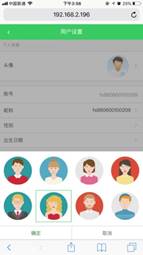
图132
(2)更换昵称
读者可在昵称设置页面进行昵称设置(图133)。

图133
(3)修改性别
读者可设置性别,将性别设置为保密(图134)。
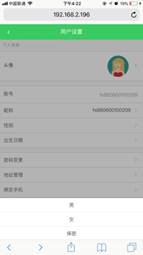
图134
(4)修改出生日期
读者修改其出生日期,在页面中选择出生年月日(图135)。
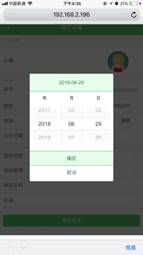
图135
(4)更换密码
读者可通过已绑定的手机号修改密码,通过已绑定的手机号进行获取验证码,获取验证码后,设置新密码并确认新密码,两次输入相同后,密码变更成功(图136)。
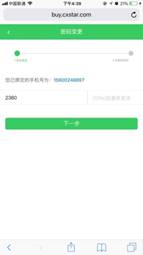
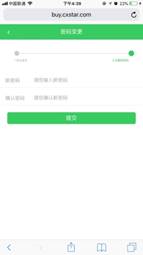
图136
(6)更换收货地址
读者可进行收货地址管理,在收货地址页面中可添加地址,也可对已添加的地址进行修改和删除操作(图137)。

图137
(7)更换手机号
读者可对已绑定的手机号进行更换操作;更换时需要通过验证码验证身份,再绑定新手机号(图138)。

图138
(8)更换邮箱
读者可对已经绑定邮箱进行更换,更换时需要先通过邮箱验证码验证读者身份,在进行更换邮箱操作(图139)。
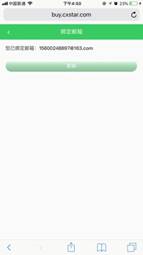
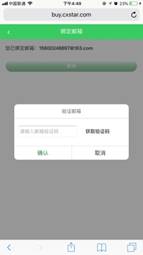
图139